windows7怎么U盘重装系统-电脑怎么重新装系统windows7
时间:2025-02-14阅读量:作者:大白菜
重装win7系统还挺简单的,准备一个u盘启动盘就可以搞定。win7已经停止支持,取而代之的是更为先进的win11系统,可由于部分用户电脑硬件未满足升级条件,并且运行多年经常卡顿,这时候重装win7依然是不错的选择。下面,我将跟大家详细介
重装win7系统还挺简单的,准备一个u盘启动盘就可以搞定。win7已经停止支持,取而代之的是更为先进的win11系统,可由于部分用户电脑硬件未满足升级条件,并且运行多年经常卡顿,这时候重装win7依然是不错的选择。下面,我将跟大家详细介绍如何利用u盘重装win7系统,一起来学习吧。

一、准备工作
1、准备软件:打开大白菜U盘启动盘制作工具,将U盘插入电脑的USB接口。
2、选择U盘:容量不小于8GB的U盘,没有存储任何重要数据。
3、准备安装文件:从MSDN网站下载Windows 7的ISO镜像文件,并将其保存在U盘中。
二、注意事项
1、在重装系统前,务必备份电脑中的重要数据,如文档、照片、视频等,以免丢失。
2、确保电脑满足Windows 7系统的最低硬件要求,包括处理器、内存、硬盘空间等。
3、常见的U盘启动热键有F12、F8、Del等,可提前查询自己电脑型号对应的快捷键。
三、制作U盘启动盘安装win7
1、将U盘插入电脑的USB接口,运行大白菜工具,选择检测到的U盘作为制作目标,点击开始制作。
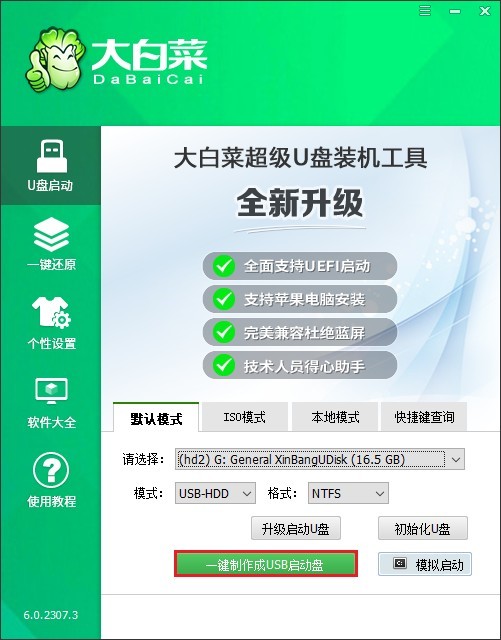
2、在制作前了解可能出现的风险,确保U盘中无有用数据,点击“确定”开始制作过程,几分钟内即可完成启动盘制作。
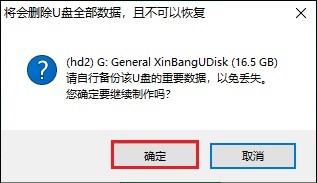
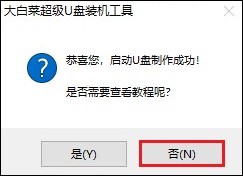
4、访问MSDN网站,按指导下载所需Windows 7 ISO文件。
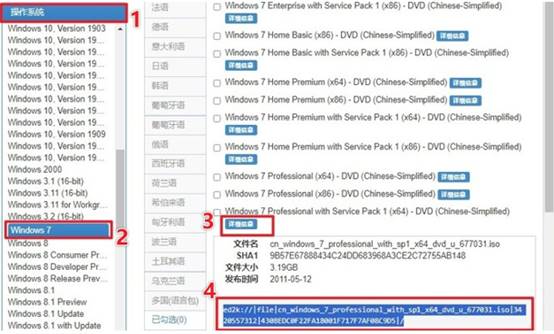
5、将ISO文件复制到制作好的大白菜U盘中。
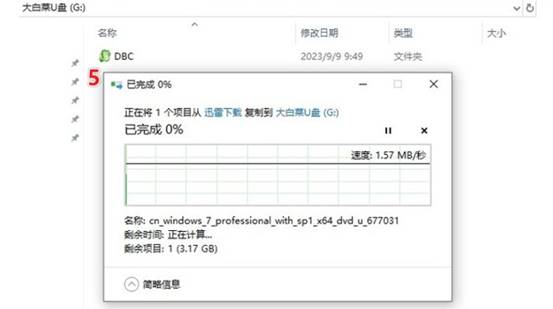
6、重启电脑,在启动时迅速按下主板对应的启动热键。
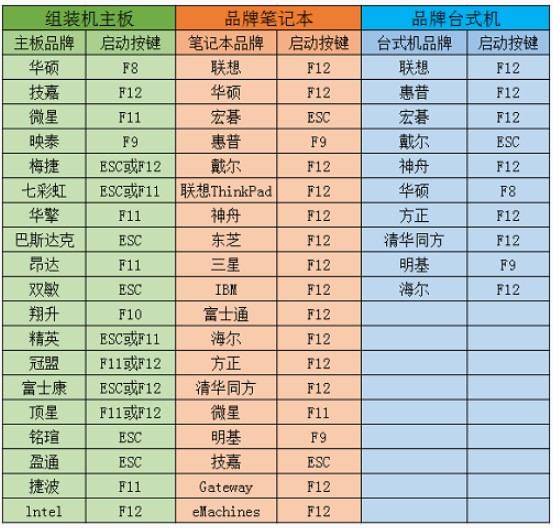
7、进入启动菜单设置页面,选择显示为USB或U盘名称的启动选项并回车。

8、随后进入大白菜引导菜单,选择大白菜PE回车。
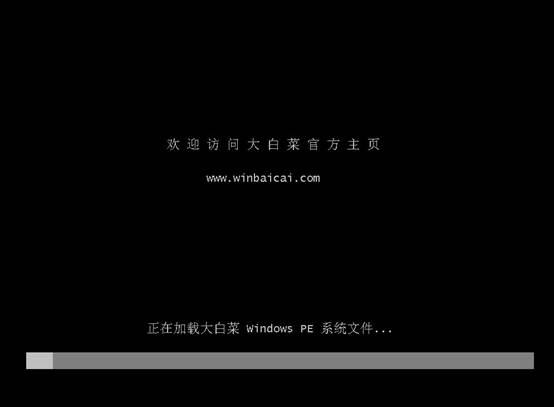
9、等待大白菜系统加载出来后,打开装机工具,选择U盘中的Windows 7镜像文件,并指定C盘为目标分区,然后点击“执行”。
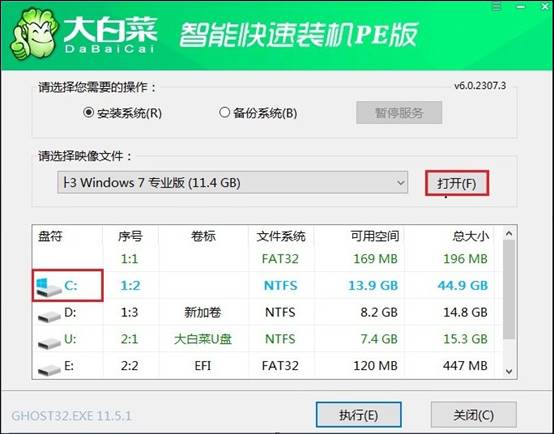
10、默认勾选的选项,点击“是”。
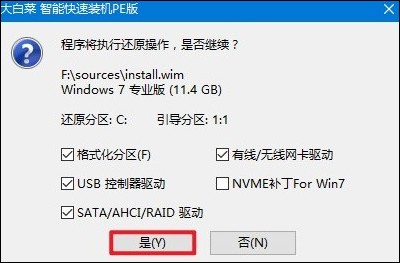
11、等待安装完成并根据提示重启电脑,此时拔出U盘。
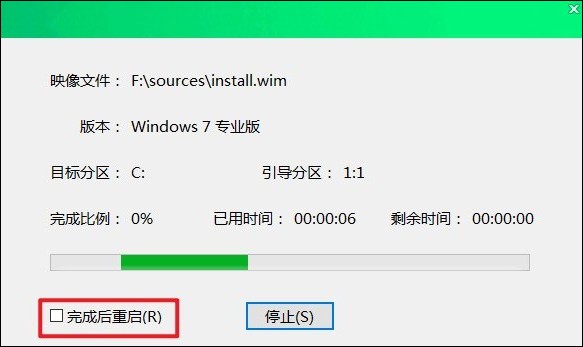
12、最终,进入windows7。

以上教程讲解介绍了,电脑怎么重新装系统windows7。即便Win7逐渐被新兴操作系统所替代,考虑到部分用户因硬件限制而坚守Win7,面对系统故障时,U盘启动盘无疑是快速重装系统的得力助手。只需依照指南步骤操作,即可轻松完成重装,让系统重焕生机。